
Como converter JPG para PDF com a Adobe e as melhores alternativas

O Adobe Acrobat é uma das ferramentas mais populares para converter imagens em PDF. Converter JPG para PDF com o Adobe Acrobat mantém a qualidade dos arquivos, e compensa que ele funcione em diferentes plataformas. Se você está procurando compilar fotos de férias, organizar seu trabalho de projeto ou enviar documentos importantes, ter a confiabilidade do Adobe JPG para PDF conversor para converter JPG para PDF é indispensável.
O Adobe Acrobat oferece muitas soluções de documentos, mas alguns de seus recursos têm um preço, criando a necessidade de alternativas mais flexíveis. Neste guia abrangente, vamos orientá-lo pelo processo de uso da Adobe para converter JPG em PDF, explorar outras opções robustas e apresentar alguns concorrentes dignos.
Uma grande parte das pessoas, de profissionais a estudantes e amadores, instalou a Adobe em seus computadores. No entanto, usado quase exclusivamente para ler e assinar documentos. A Adobe tem muitos recursos poderosos, mas o mais relevante ao lidar com fotos é o uso do Adobe Acrobat para converter suas imagens em PDF.
O conversor Adobe JPG para PDF funciona online e offline com ou sem assinatura. No entanto, é limitado a pequenos fluxos de trabalho; assim, assinaturas podem ser necessárias para usá-lo para grandes conversões. Aqui está um breve guia sobre como converter JPG / PNG para PDF com a Adobe.
Como dito, o Adobe Acrobat funciona online e offline. Primeiro, vamos discutir como converter PNG em PDF com o Adobe Acrobat offline. Aqui está o guia passo-a-passo:
Passo 1. Primeiro, verifique se você tem o Adobe Acrobat instalado no computador. Uma vez instalado, inicie o software.
Passo 2. No menu, selecione a opção Arquivo e, em seguida, Criar. Como alternativa, navegue até o menu Ferramentas na página inicial e escolha Criar PDF.

Passo 3. Ser-lhe-ão apresentados vários tipos de ficheiros para conversão. Localize seu arquivo JPG em seu PC ou armazenamento local, selecione-o e clique em Abrir ou Criar.
Passo 4. Após a conversão, clique em Salvar e escolha o destino onde deseja armazenar seus arquivos PDF. Seus arquivos agora estão salvos e prontos para uso em vários documentos.
Você pode gostar de:
Converter vários JPG para PDF: um guia para conversão sem esforço
No-Cost Magic: Como converter PDF para JPG grátis como um profissional
A Adobe também oferece uma solução on-line gratuita para converter JPG/PNG em PDF. Embora possa faltar recursos avançados, é uma opção conveniente para conversão. Ele não precisa de instalação e funciona melhor para conversão básica de Adobe JPG para PDF com poucas personalizações na saída final.
A conversão de PNG/JPG para PDF com o Adobe Acrobat on-line precisará de uma conexão estável com a Internet e também pode resultar em arquivos PDF de baixa qualidade. Ele também pode ter menos recursos do que a versão para desktop, mas para velocidade total de conversão, muito poucos chegam perto dele. Veja como converter JPG para PDF com a Adobe online:
Passo 1. Visite o conversor on-line gratuito do Adobe Acrobat e navegue até a área de seleção de arquivos.
Passo 2. Clique em Selecionar um arquivo e selecione o arquivo JPG/PNG no armazenamento do seu computador.

Passo 3. Escolha Abrir na guia de seleção de arquivos e seu arquivo será carregado e convertido automaticamente.
Passo 4. Para salvar os documentos na área de trabalho, clique em Baixar e especifique o destino. Seu arquivo agora está pronto para acesso.
Embora o conjunto de ferramentas da Adobe seja amplamente elogiado por seus recursos impressionantes, eles geralmente carregam o fardo de custo, complexidade e requisitos específicos do sistema. É por isso que Coolmuster JPG to PDF Converter surge como uma escolha ideal para usuários que procuram uma alternativa econômica e fácil de usar.
Coolmuster JPG to PDF Converter é uma ferramenta de software projetada para simplificar o processo de conversão de arquivos de imagem em documentos PDF. Este software normalmente fornece recursos fáceis de usar, como conversão em lote, configurações personalizáveis para saída PDF e a capacidade de organizar e mesclar vários arquivos JPG em um documento PDF coeso. Coolmuster JPG to PDF Converter é conhecido por sua simplicidade e eficiência, tornando-se uma ferramenta valiosa para indivíduos e profissionais que frequentemente trabalham com arquivos de imagem e precisam criar documentos PDF para vários fins.
Principais características:
Aqui está como converter JPG / PNG para PDF com Coolmuster JPG to PDF Converter:
01Baixe e instale Coolmuster JPG to PDF Converter. Abra o software Coolmuster JPG to PDF Converter no computador.
02Clique em Adicionar arquivo ou Adicionar pasta para importar a imagem que você pretende converter em PDF para seu espaço de trabalho Coolmuster JPG to PDF Converter .

03Em seguida, determine as configurações de saída para sua conversão no menu à direita. Você pode personalizar as Margens do Documento, o Tamanho da Página e a Pasta de Saída aqui. Selecione PDF como o formato de saída e, em seguida, selecione Mesclar em um arquivo se estiver fazendo uma conversão em lote.

04Pressione o botão Iniciar para iniciar a conversão. Coolmuster JPG to PDF Converter transformará eficientemente seus arquivos de imagem em documentos PDF de alta qualidade que você pode compartilhar e visualizar com facilidade.

Leitura adicional:
Como digitalizar uma imagem para PDF como um profissional? Seu guia definitivo
Como converter PDF para JPG: Um tutorial passo-a-passo para iniciantes
Além Coolmuster JPG to PDF Converter, a melhor alternativa para converter PNG/JPG para PDF com o Adobe Acrobat, existem várias outras alternativas online disponíveis, cada uma com suas características e vantagens únicas. Se você está procurando soluções alternativas on-line, considere essas opções.
Smallpdf é uma plataforma de gerenciamento de documentos digitais on-line que oferece 21 ferramentas para compactar, converter e editar PDFs. Sua opção de avaliação gratuita permite que você edite pelo menos dois arquivos por dia, o que funciona bem se você só precisa converter alguns documentos. Usar o Smallpdf é muito parecido com o conversor de imagem para PDF da Adobe. Veja como começar:
Passo 1. Visite a página Smallpdf JPG to PDF e navegue até a área de seleção de arquivos.
Passo 2. Clique em Escolher arquivo e selecione o arquivo JPG no armazenamento do seu computador. Como alternativa, você pode arrastar e soltar arquivos do armazenamento local para a interface.

Passo 3. No canto superior esquerdo da tela, você pode escolher a orientação do tamanho da página e personalizar as margens. Depois disso, clicar em Converter aplicará automaticamente as configurações e converterá seu arquivo.

Passo 4. Para salvar os documentos na área de trabalho, clique em Baixar e especifique o destino. Seu arquivo agora está pronto para acesso.
Online2PDF é uma alternativa online gratuita de conversão de imagem para PDF da Adobe que permite até 150MB de conversão em um lote. Separamos como converter imagens em PDF no Online2PDF:
Passo 1. Abra o site Online2PDF JPG to PDF e navegue até a área de seleção de arquivos.
Passo 2. Clique em Selecionar arquivos ou arraste e solte suas imagens JPG do armazenamento do seu computador. Você pode selecionar até 20 arquivos com um tamanho total máximo de 150 MB.
Passo 3. Depois de selecionar suas opções, clique em Converter para iniciar o processo de conversão, e o download também será iniciado automaticamente.

Leia também:
Converter fotos para PDF: Top Offline & Online JPG-to-PDF Converters Grátis
De pixels a imagens: a arte da conversão de Adobe PDF para JPG
Zamzar é uma alternativa leve Adobe image-to-PDF conversor que pode reduzir as etapas no compartilhamento enviando arquivos convertidos diretamente para o e-mail. As etapas a seguir abordam como usar o Zamzar como seu conversor Adobe JPG para PDF alternativo:
Passo 1. Abra a página Zamzar JPG para PDF.
Passo 2. Clique em Escolher arquivo para selecionar as imagens que deseja converter.
Passo 3. Selecione PDF como o formato de saída desejado.
Passo 4. Ao clicar em Converter Agora, você concorda com os termos de uso do Zamzar.
Passo 5. Uma barra de progresso mostrará o progresso da conversão e abrirá uma nova página com o link de download.
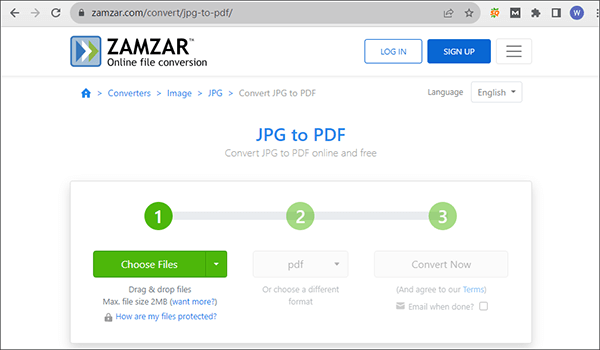
Converter JPGs em PDFs faz parte do fluxo de trabalho diário, e a maioria das pessoas converte JPGs em PDFs com a Adobe. Dito isso, alternativas como aCoolmuster JPG to PDF Converter fornecem maneiras econômicas, fáceis de usar e eficientes para atingir o mesmo objetivo. Faça o download Coolmuster JPG to PDF Converter hoje e experimente por que ele é o mais adequado para suas necessidades de conversão.
Artigos relacionados:
Como combinar arquivos PDF sem o Adobe Acrobat [Windows & Mac]
PDF Combiner Free: Sua chave para a fusão fácil e eficiente de arquivos
Aprimoramento eficiente de PDF: Como adicionar imagem ao PDF como um profissional
Como converter PDF para PNG com alta qualidade? 8 dicas e truques de especialistas
Como remover marca d'água do PDF de forma eficaz? [5 Maneiras Incríveis]
[Facilite o seu escritório] Como combinar arquivos PDF no Windows 10





